Tips Google Maps - Pernah merasakan Google Maps Titik Tidak Tepat? Siapa pengguna android saat ini yang tidak mengenal aplikasi penting yang satu ini. Google Maps merupakan aplikasi yang wajib sekali berada di smartphone kamu saat ini. Aplikasi GPS dan Peta milik Google ini memang sudah terbukti sangat membantu pengguna Android dalam menentukan lokasi. Hampir semua pengguna Smartphone Android pasti pernah menggunakan aplikasi ini, entah hanya sesekali atau bahkan menjadi aplikasi pokok untuk kegiatan sehari-hari. Entah digunakan dalam pekerjaan mereka, ataukah digunakan sebagai fungsi transportasi online.
Memperbaiki Google Maps Tidak Tepat bisa kok dilakukan. Meskipun fungsi Aplikasi sangatlah penting, tetapi ternyata tidak luput dari error yang menyerang. Terkadang Titik Lokasi berwarna biru yang ada di Maps tidak meunjukkan keakuratan. Akibatnya lokasi Googe Maps menjadi tidak tepat. Dan jika hal ini terjadi pada HP android kamu kerepotan akan datang menyerang. Karena pasti akan berfikir bahwa penolong satu-satunya mengalami error. Maka dari itu, kamu harus memperbaiki bagaimana supaya titik lokasi ini kembali akurat normal kembali seperti semula.
Cara Memperbaiki Titik Koordinat Google Maps
Dengan Memindahkan titik Google Maps ke posisi yang tepat memang perlu apalagi untuk Google Bsinis. Apa saja yang bisa kamu lakukan untuk memperbaiki Titik lokasi kembali akurat, dibawah ini langkah-langkah yang bisa kamu ambil.
1. Periksa Jaringan Internet
Yang harus kamu lakukan adalah periksa jaringan internet kamu. Apakah jaringan internet kamu sudah lancar? Karena mengingat bisa saja keakuratan GPS terganggu karena kualitas internet kamu yang lambat. Kemudian pastikan juga Kamu memiliki kuota yang cukup supaya GPS bisa mendeteksi lokasi dengan maximal.
2. Pastikan GPS di HP sudah menyala
Tidak sedikit pengguna android yang lupa menyalakan pengaturan GPS di HP android mereka. Ketika pengaturan tersebut nonaktif, maka system navigasi tidak akan bisa mendeteksi lokasi dengan maximal. Pengaturan untuk aktifkan GPS ini terdapat pada semua smartphone yang sudah support GPS.
Berikut langkah mudah untuk mengaktifkannya:
- Buka Settings pada smartphone kamu.
- Pilihlah menu Lokasi
- Lalu aktifkan GPS
Panduan lebih lengkap ada di Cara Setting Aplikasi GPS agar akurat
3. Pastikan Smartphone Support GPS
Meski aplikasi Google Maps ini sangat penting dewasa ini, akan tetapi tidak semua Smartphone Support GPS. Tugas kamu adalah memastikan apakah smartphone yang kamu miliki sudah dilengkapi dengan GPS, untuk mengetahuinya silahkan kamu kunjungi peramban dan cari tahu spesifikasi smartphone yang kamu miliki. Hal ini bisa dibilang sangat penting, karena jika smartphone kamu tidak support GPS maka lokasi yang ditampilkan tidak valid atau terkadang tampilan lokasi acak yang akan muncul, meskipun sudah dilakukan pengaturan secara manual.
4. Pastikan Jaringan Internet Kencang
Karena beberapa hal yang mungkin bisa terjadi adalah jaringan internet yang lambat dan sangat berpengaruh terhadap keakuratan Google Maps dan hal itu terkadang tanpa kita sadari adalah penyebab utama yang membuat error Titik Lokasi. Tanpa koneksi internet yang bagus, system navigasi pada GPS tidak akan bisa berjalan dengan baik karena tidak tersambungnya dengan satelit yang bertugas mendeteksi lokasi. Bagaimana cara mengecek lambat atau tidaknya jaringan internet kamu, caranya gampang, kamu bisa melakukan Speed Test yang tersedia di Google Play Store. Jika memang koneksi kamu bagus,tetapi masalah belum teratasi, coba kamu cek kuota, mungkin sudah habis dan perlu kamu membeli lagi paket kuota yang baru.
5. Update Aplikasi Google Maps
Tanpa kamu sadari, mungkin kamu pernah melewatkan untuk mengupdate aplikasi Google Maps ini. Padahal dengan diperbarui aplikasi ke versi terbaru akan otomatis memperbarui rute-rute baru yang mungkin harus dimunculkan. Sehingga tidak ada buruknya kamu untuk rajin-rajin mengecek pembaruan di Google Play Store dan melakukan update untuk aplikasi jika tersedia. Cara mengupdatepun sangatlah mudah:
- Buka Google Play Store
- Search Google Maps
- Klik tombol Update jika memang tersedia update, jika memang tidak ada, berarti memang belum saatnya untuk diperbarui.
6. Hapus Cache dan Hapus Data
Untuk menghapus Cache dan menghapus Data ini, kamu bisa memanfaatkan aplikasi ketiga yang bisa kamu temukan di Google Play Store, contohnya Clean Master, CCleaner, DU Speed Boster atau aplikasi cleaner lainnya yang kamu rasa bisa membantu aktifitas kamu dalam membersihkan Cache.
Karena tidak menutup kemungkinan Cache dan Data yang banyak dan akhirnya menumpuk bisa menjadi penyebab ketidakakuratan Titik Lokasi pada Google Maps. Selain menggunaakan aplikasi pihak ketiga diatas, kamu juga bisa melakukan pembersihan Cache dengan cara manual. Berikut langkah-langkah yang bisa kamu ambil:
- Silahkan Kamu langsung menuju ke menu Settings
- Pilih menu Aplikasi
- Kemudian akan muncul daftar aplikasi dan silahkan Kamu memilih Google Maps
- Selanjutnya tab pada storage Google Maps
- Tap pada clear Cache dan Clear Data
- Selesai
7. Kalibrasi Google Maps
Cara lain yang bisa kamu coba untuk memperbaiki Titik Lokasi pada Google Maps adalah dengan melakukan Kalibrasi Ulang pada Smartphone. Cara yang harus dilakukanpun cukup mudah:
- Buka pada aplikasi Google Maps
- Pastikan Lokasi dalam keadaan aktif
- Sekarang Kamu bisa melihat titik biru yang bersinar pada maps
- Jika sinar tersebut melebar, maka pastikan Kamu lakukan Kalibrasi ulang sekarang juga.
- Caranya dengan mengerakkan HP Kamu secara berulang membentuk angka 8.
- Setelah selesai silahkan cek pada maps, jika sinar titik biru tersebut menyempit, kalibrasi Ulang Kamu berhasil.
8. Aktifkan Mode Akurasi Tinggi
Cara-cara mengaktifkan Mode Akurasi tinggi adalah sebagi berikut:
- Silahkan buka pada Settings di smartphone kamu
- Kemudian pilih menu Lokasi
- Lalu cari dan kamu bisa pilih Lokasi Akurasi Tinggi.
Kenapa cara ini harus dilakukan? Penting buat kamu untuk mengetahui perbedaan Mode Akurasi Tinggi dengan Mode Akurasi Standard. Jika Mode Akurasi Standard hanya akan mendeteksi lokasi secara garis besar saja. Sedangkan Mode Akurasi Tinggi akan mendeteksi lokasi dengan sangat amat detail dan akurat hingga detail alamat rumah. Untuk pengaturan ini bisa kamu kembalikan ke pengaturan standard jika sudah tidak diperlukan, karena cara ini akan membuat kuota kamu boros dan menyedot banyak baterai smartphone juga.
9. Unroot SmartPhone
Cara ini bisa juga kamu lakukan yaitu dengan Unroot Smartphone. Akses system dapat dihilangkan sehingga bisa kembali dalam keadaan semula jika Kamu melakukan unroot ini. Setiap tipe HP mempunyai cara sendiri untuk melakukan Root, jadi Kamu bisa mencari di YouTube atau Google tutorial bagaimana untuk melakukan unroot HP disesuaikan dengan tipe HP kamu.
10. Update System Smartphone
Apabila cara-cara diatas ternyata belum berhasil juga untuk mengatasi titik lokasi yang tidak akurat, tidak menutup kemungkinan terdapat kerusakan atau bug pada system perangkat. Hal inilah yang menyebakan akurasi tidak maximal. Kamu bisa melakukan update system untuk memperbaiki bug tersebut. Biasanya memang akan muncul notifikasi untuk melakukan pembaruan. Tetapi kamu bisa melakukan dengan cara manual yaitu sebagai berikut caranya:
- Menu setelan
- Tentang HP
- Update System
Beberapa langkah-langkah dalam memperbaiki Titik Lokasi di Google Maps yang mungkin anda setuju atau tidak setuju silakan bisa memilih cara yang menurut anda sesuai dengan kondisi dan kebutuhan dari problem smartphone milik anda, Salam.


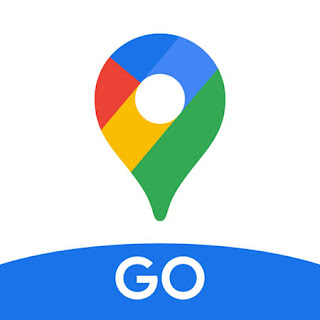
0 comments:
Posting Komentar